Cara Menyesuaikan Resolusi Chromecast
Yang Perlu Diketahui
- Secara default, perangkat Chromecast otomatis mencoba menyesuaikan dengan resolusi TV yang tersambung.
- Anda dapat mengontrol resolusi dari perangkat seluler Anda dengan menggunakan aplikasi streaming yang mampu menyesuaikan rasio aspek video.
- Kontrol resolusi dari PC Anda dengan mengatur resolusi layar komputer Anda ke resolusi tertinggi yang dapat dihasilkan TV Anda.
Dalam artikel ini, Anda akan mempelajari cara menyesuaikan resolusi Chromecast saat mentransmisikan konten ke TV.
Bagaimana Cara Mengubah Resolusi di Chromecast Saya?
Google Chromecast adalah perangkat casting unik: Saat Anda mengalirkan konten ke TV dengan Chromecast, perangkat Chromecast itu sendiri terhubung langsung ke internet untuk mendapatkan streaming itu. Bahkan jika Anda memulai video di ponsel atau tablet dan mengirimkannya (yaitu mentransmisikannya) ke Chromecast, Chromecast tidak akan bergantung pada perangkat pintar Anda untuk mengirim streaming ke Chromecase.
Karena itu, Anda tidak dapat menyesuaikan resolusi Chromecast secara langsung menggunakan
Ini berarti cara termudah untuk memastikan aliran Chromecast pada rasio aspek yang benar adalah dengan menyetel televisi Anda ke resolusi tertinggi yang ingin Anda gunakan. Jika Anda melakukan ini sebelum mentransmisi ke perangkat Chromecast, itu akan secara otomatis menyesuaikan rasio aspek aliran ke resolusi yang benar.
Sesuaikan Resolusi Chromecast Dari Aplikasi Seluler
Jika Anda mentransmisikan konten dari perangkat seluler, Anda dapat mengontrol resolusi Chromecast dari aplikasi. Ini karena Chromecast pertama-tama akan mencoba menggunakan resolusi set perangkat transmisi Anda sebelum menyesuaikan dengan resolusi TV.
Banyak aplikasi streaming untuk Chromecast seperti Netflix dan Hulu tidak memiliki pengaturan apa pun untuk menyesuaikan rasio aspek untuk aliran yang Anda transmisikan ke Chromecast. Namun, ada beberapa aplikasi yang memungkinkan Anda melakukan streaming file video dari perangkat seluler yang memungkinkan Anda menyesuaikan resolusi cast dengan cara yang berbeda. MX Player dan VLC Media Player adalah dua aplikasi tersebut.
Misalnya, menyesuaikan orientasi di VLC akan memastikan Chromecast mengalir ke TV menggunakan rasio aspek yang benar.
Buka VLC Player di perangkat seluler Anda, ketuk Lagi ikon di bagian bawah, lalu pilih Pengaturan ikon di bagian atas layar.
Pada menu Pengaturan, pilih Orientasi layar video.
-
Mengubah orientasi ke Otomatis (sensor) akan membiarkan Chromecast mencoba menyesuaikan rasio aspek dengan resolusi TV. Jika itu tidak berhasil, Anda dapat mencoba mengubah pengaturan ini ke Lanskap untuk memastikan Chromecast menggunakan pengaturan resolusi yang benar pada aplikasi VLC Anda.
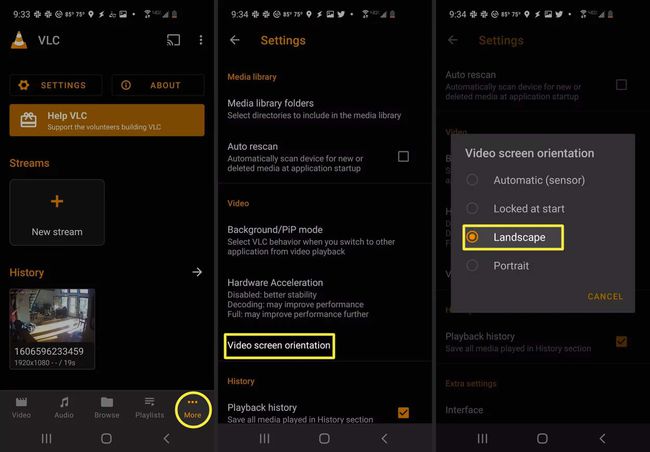
Jika Anda menggunakan aplikasi streaming video lain di perangkat seluler Anda, periksa pengaturan aplikasi untuk pengaturan layar video resolusi atau orientasi. Ini harus mengontrol perangkat Chromecast dengan cara yang sama seperti pengaturan di VLC ini.
Sesuaikan Resolusi Chromecast Dari PC Anda
Jika Anda mentransmisikan konten dari komputer, Anda dapat mengontrol resolusi Chromecast dengan mengatur resolusi layar PC Anda.
Ikuti langkah-langkah di bawah ini untuk menyesuaikan resolusi Windows 10 Anda.
-
Pilih menu Mulai, ketik Pengaturan, dan pilih aplikasi Pengaturan.
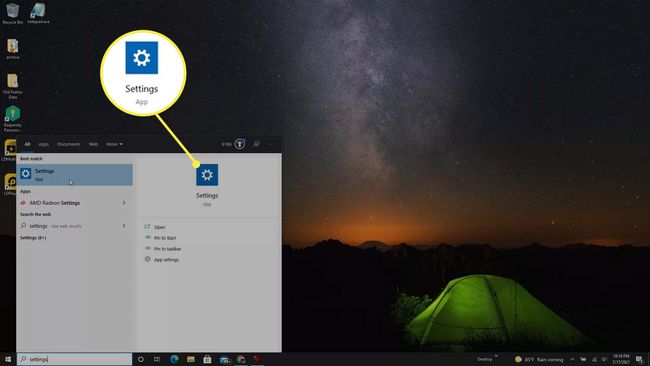
-
Pilih Menampilkan dari bidang navigasi kiri. Gulir ke bawah ke bagian Skala dan tata letak, dan sesuaikan Resolusi tampilan untuk apa pun yang Anda inginkan.
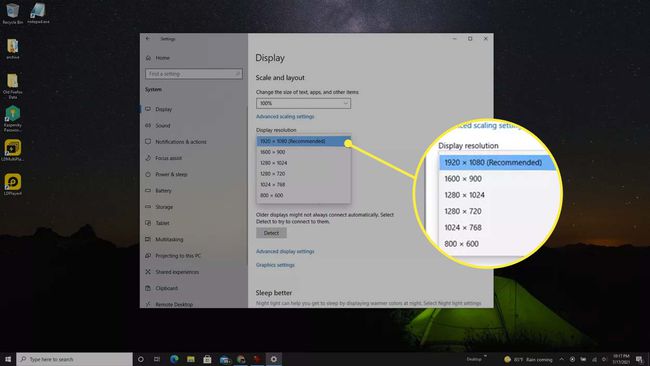
Idealnya, Anda harus menyetel pengaturan resolusi ke resolusi tertinggi yang dapat dilakukan oleh TV yang Anda transmisikan. Ini akan memastikan Chromecast menggunakan rasio aspek terbaik untuk televisi Anda.
Sekarang Anda siap mentransmisi ke perangkat Chromecast. Ini akan menggunakan pengaturan resolusi yang telah Anda konfigurasikan pada PC Anda.
Apakah Chromecast Bawaan Mendukung 4K?
Dimungkinkan untuk mentransmisikan konten 4K Ultra HD (Ultra High Definition) dengan Chromecast Anda, tetapi ada beberapa persyaratan penting. Anda harus memiliki Chromecast Ultra, karena ini adalah satu-satunya Chromecast yang mampu mengalirkan konten 4K.
Namun, ini juga akan berfungsi jika Anda memiliki Chromecast biasa yang terhubung ke Google TV.
Dalam kedua kasus tersebut, Anda memerlukan jaringan Wi-Fi dan koneksi internet yang mampu mencapai 20 Mbps (mega-bit per detik). Sambungan HDMI di televisi harus mampu 60 frame per detik dan mendukung HDCP 2.2.
Tentu saja, Anda juga perlu berlangganan dengan penyedia konten seperti Netflix atau Hulu yang menyediakan program 4K.
FAQ
-
Bagaimana cara mengubah resolusi di Chromecast untuk streaming yang lebih baik?
Meskipun aplikasi streaming tidak menawarkan setelan resolusi Chromecast, banyak yang menawarkan opsi kualitas video hemat data untuk mempercepat streaming dan kinerja transmisi yang lancar. Misalnya, Anda dapat menyesuaikan penggunaan data di Hulu untuk mengoptimalkan streaming dari perangkat seluler. Buka aplikasi > pilih ikon profil Anda > Pengaturan > Penggunaan Seluler > Penghemat Data.
-
Bagaimana cara mentransmisikan resolusi layar penuh di Chromecast?
Salah satu cara untuk mengoptimalkan casting layar penuh adalah dengan menggunakan fitur Cast di browser web Chrome. Luncurkan konten Anda di browser > pilih tiga titik vertikal di bilah menu browser > Pemeran > dan pilih perangkat casting. Kemudian klik Pemeran ikon > Optimalkan video layar penuh.
